ppt如何设置页面背景彩虹效果 ppt设置页面背景的彩虹效果的教程
作为一款强大的演示文稿制作软件,ppt软件吸引了不少的用户前来下载使用,因为ppt软件中有着强大且实用的功能,能够让用户制作出令人满意的演示文稿,并有效提高用户的办公效率,所以ppt软件吸引了不少的用户前来下载使用,当用户在使用ppt软件时,想要设置页面背景的彩虹效果,却不知道怎么来操作实现,其实这个问题是很好解决的,接下来就让小编来向大家分享一下ppt设置页面背景彩虹效果的方法教程吧,希望用户能够喜欢。
ppt设置页面背景的彩虹效果的教程
1.用户在电脑上打开ppt软件,并来到演示文稿的编辑页面上来进行设置

2.接着用户用鼠标右键点击页面,在弹出来的右键菜单中,用户选择设置背景格式选项

3.进入到设置背景格式窗口中,用户在填充选项卡中勾选渐变填充选项

4.这时会在下方拓展出相关的功能那块,用户点击预设颜色的下拉箭头,弹出下拉面板后,用户按需选择彩虹效果即可解决问题

5.完成上述操作后,用户直接在窗口的右下角按下全部应用按钮和关闭按钮就可以了

6.设置完成后,用户回到编辑页面上,就会发现背景颜色成功设置为彩虹效果了

以上就是小编对用户提出问题整理出来的方法步骤,用户从中知道了大致的操作过程为点击设置背景格式-填充-渐变填充-预设颜色-彩虹色这几步,方法简单易懂,因此感兴趣的用户可以跟着小编的教程操作试试看。
相关文章

PPT如何添加动画效果触发器 PPT演示文稿添加动画效果触发器的方法
PPT如何添加动画效果触发器?其实我们只需要打开PPT中的动画窗格,然后在窗格中点击打开动画的“效果选项”,接着在弹框中,我们先点击计时选项,再打开触发器选项,最后点2024-05-23
如何实现幻灯片跳转? PPT演示文稿设置点击形状跳转到指定幻灯片技巧
ppt幻灯片中有很多图形,想要实现点击其中一个图形自动跳转到指定位置,该怎么设置点击跳转的效果呢?下面我们就来看看详细的教程2024-05-22
ppt文件怎么选择性打印? PPT演示文稿自定义打印范围的方法
ppt幻灯片经常会遇到只需要打印某几页幻灯片的情况,这时我们该在哪里进行设置呢?我们设置自定义打印范围就可以了,详细请看下文介绍2024-05-16 ppt做的演示文稿是彩色的,想要打印成黑白色的,该怎么设置只打印黑白色彩呢?下面我们就来看看详细的设置教程2024-05-16
ppt做的演示文稿是彩色的,想要打印成黑白色的,该怎么设置只打印黑白色彩呢?下面我们就来看看详细的设置教程2024-05-16
PPT如何使用划词翻译功能 PPT演示文稿开启划词翻译功能的方法
PPT如何使用划词翻译功能?我们只需要在PPT程序中选中幻灯片中的文字,然后在工具栏中打开审阅工具,接着在其子工具栏中找到并打开“翻译”工具,最后我们在翻译工具的下拉2024-05-16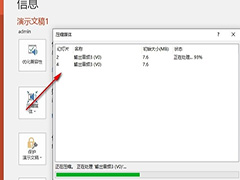
PPT如何以互联网质量压缩媒体 PPT演示文稿以互联网质量压缩媒体的方法
PPT如何以互联网质量压缩媒体?我们只需要点击打开PPT中的“文件”选项,然后在信息页面中找到“压缩媒体”选项,点击打开该选项,最后在下拉列表中点击选择“互联网质量”2024-05-15
PPT如何使用密码加密幻灯片 PPT演示文稿使用密码加密幻灯片的方法
PPT如何使用密码加密幻灯片?我们只需要点击打开powerpoint中的“文件”,然后在“文件”的信息页面中找到“保护演示文稿”选项,打开该选项,再在下拉列表中选择“用密码2024-05-15
PPT如何设置形状运动路径声音 PPT设置形状运动路径声音的方法
PPT如何设置形状运动路径声音?其实我们只需要打开动画窗格,然后在窗格中右键单击形状的运行动画,接着在菜单列表中打PPT如何设置形状运动路径声音开“效果选项”,最后在2024-05-13
PPT如何自定义形状运动路径 PPT演示文稿自定义形状运动路径的方法
PPT如何自定义形状运动路径?我们只需要选中形状,然后打开“动画”工具,接着在子工具栏中打开“添加动画”工具,再在下拉列表中找到并选择“自定义路径”选项,最后在幻2024-05-13
PPT如何给文字添加双删除线 PPT演示文稿文字添加双删除线的方法
PPT如何给文字添加双删除线?其实我们只需要选中文字,然后右键单击打开字体选项,接着在字体弹框中找到并勾选“双删除线”选项,最后点击“确定”选项即可2024-05-11






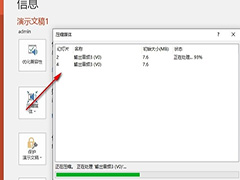




最新评论